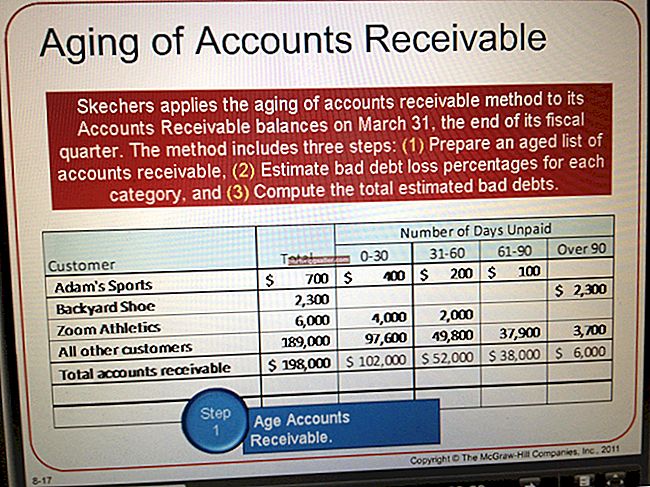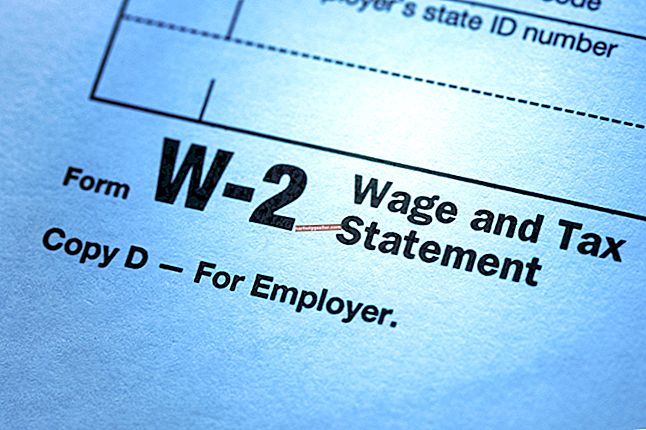Gimp cung cấp các công cụ lựa chọn Hình chữ nhật, Hình elip và Hình chữ nhật để giúp bạn cắt các phần cụ thể của ảnh hoặc hình minh họa để giữ, loại bỏ hoặc chỉnh sửa. Ngoài ra, nếu bạn thêm kênh Alpha vào hình ảnh của mình, bạn có thể xóa khu vực xung quanh lựa chọn của mình và thay thế nó bằng nền trong suốt. Việc sử dụng công cụ lựa chọn nào phụ thuộc vào hình dạng của đối tượng bạn muốn chọn. Ví dụ, công cụ Ellipse hoạt động tốt nhất để chọn các đối tượng hình tròn, hình bầu dục hoặc hình elip.
Đối tượng có hình dạng không đều
1
Nhấp vào menu "Lớp", "Độ trong suốt" và sau đó nhấp vào "Thêm kênh Alpha". Kênh Alpha thêm một lớp trong suốt vào hình ảnh của bạn.
2
Nhấp vào công cụ "Lasso" và sau đó theo dõi một đường xung quanh đối tượng bạn muốn cắt ra bằng cách nhấp vào nút chuột trái khi bạn di chuyển con trỏ xung quanh các cạnh. Khoảng cách giữa các lần nhấp chuột càng nhỏ, bạn càng có thể chọn gần các phần của hình ảnh mà bạn muốn.
3
Nhấp vào điểm neo hoặc điểm đầu tiên bạn đã nhấp bằng công cụ Lasso để đóng vòng lặp xung quanh đối tượng.
4
Nhấp vào menu "Chọn" và sau đó "Đảo ngược" để chọn tất cả các phần của hình ảnh ngoại trừ phần bạn đã theo dõi bằng Lasso.
5
Nhấn "Ctrl-X" để cắt bỏ các phần hình ảnh bạn không muốn và hiển thị phần đã chọn trên nền trong suốt.
Đối tượng hình chữ nhật
1
Nhấp vào menu "Lớp", "Độ trong suốt" và sau đó "Thêm kênh Alpha" để thêm nền trong suốt bên dưới vào hình ảnh.
2
Nhấp vào công cụ "Chọn hình chữ nhật". Sử dụng công cụ này để vẽ một vùng hình chữ nhật xung quanh đối tượng bạn muốn cắt bỏ.
3
Nhấp và giữ nút chuột trái ở góc trên bên trái của đối tượng, sau đó kéo con trỏ xuống và sang phải cho đến khi hình chữ nhật lựa chọn hoàn toàn bao quanh nó.
4
Thả nút chuột. Gimp sẽ đặt một hộp bao gồm các dấu gạch ngang di chuyển xung quanh phần hình ảnh bạn muốn chọn.
5
Nhấn "Ctrl-I" để đảo ngược vùng chọn rồi nhấn "Ctrl-X" để xóa phần hình ảnh bạn không muốn. Đối tượng bạn đã chọn sẽ xuất hiện trên nền trong suốt.
Đối tượng hình tròn, hình bầu dục hoặc hình elip
1
Nhấp vào menu "Lớp", "Độ trong suốt" và sau đó "Thêm kênh Alpha" để tạo nền trong suốt cho hình ảnh của bạn.
2
Nhấp vào công cụ "Chọn hình elip". Công cụ Ellipse Select có thể vẽ một vùng hình elip xung quanh đối tượng mà bạn muốn cắt bỏ.
3
Nhấp và giữ nút chuột trái ngay phía trên và bên trái mép trên bên trái của đối tượng, sau đó kéo con trỏ xuống và sang phải cho đến khi bạn bao quanh toàn bộ đối tượng.
4
Thả nút chuột. Gimp sẽ bao quanh đối tượng bằng các dấu gạch ngang chuyển động.
5
Bấm và giữ trái chuột vào một trong bốn ô vuông bao quanh đối tượng bạn đã chọn; kéo hình vuông sang trái, phải, lên hoặc xuống cho đến khi bạn thấy vừa vặn nhất có thể rồi thả nút chuột.
6
Nhấn "Ctrl-I" để đảo ngược vùng chọn rồi nhấn "Ctrl-X" để xóa phần hình ảnh bạn không muốn.